Kali ini saya “SA BELAJAR SA BERBAGI” akan membahas sedikit tentang bagaimana caranya untuk menangkap layar atau dalam bahasa internasional (Inggris) Screenshot jadi disini saya akan menjelaskan tanpa mengunakan tool (Alat) atau aplikasi Screenshot yang biasanya digunakan oleh beberapa penulisn artikel, yaitu dengan Software (Perangkat Lunak/Aplikasi) Lighshot. Pada artikel ini saya akan membahas dua langkah masing-masing sebagai berikut:
LANGKAH ATAU CARA YANG PERTAMA :
1. kalian tekan tombol keyboard (Papan tombol) kalian (PrtSc) kemudian buka aplikasi Paint

2. Setelah buka aplikasi Paint setelah itu Klik menu File > Save As format gambar > JPEG
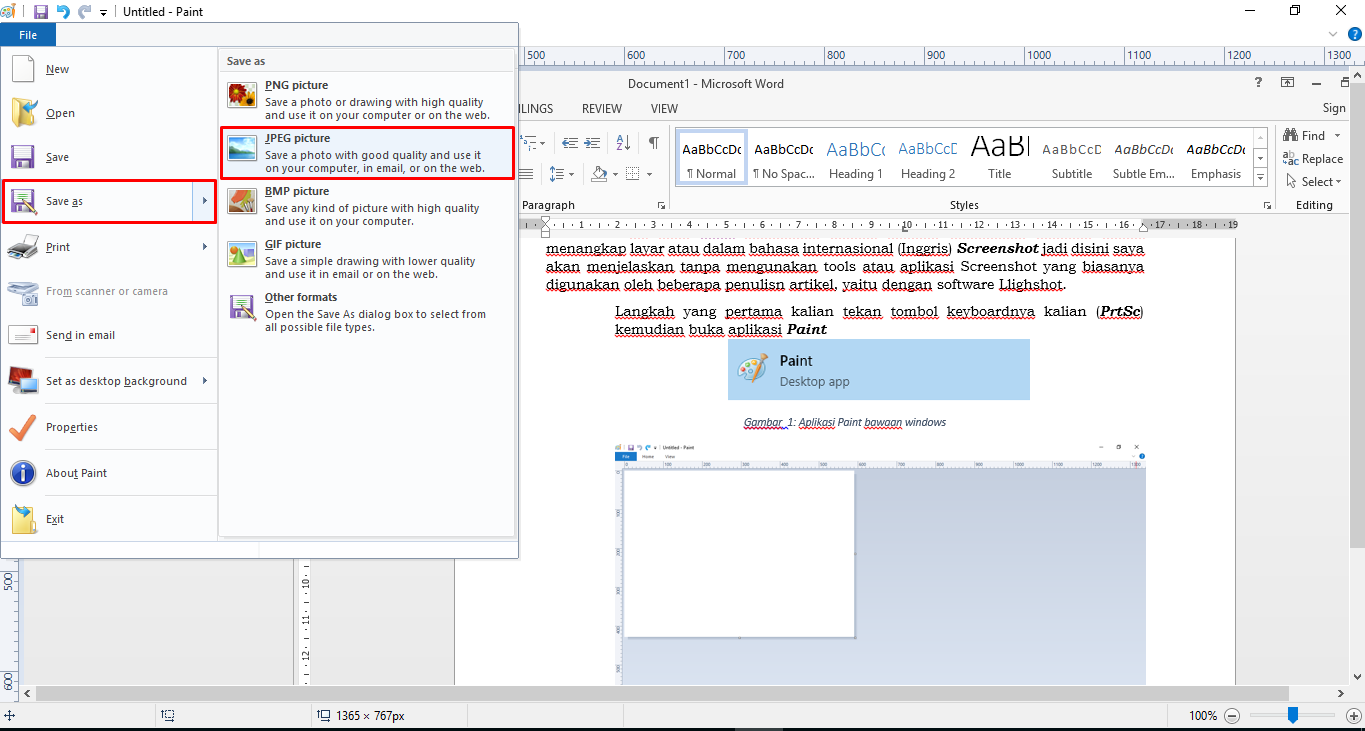
3. Oke itu tadi langkah yang pertama, sekarang kita akan masuk ke tahap yang selanjutnya, oke ikuti saja iya walaupun bosan dengan artikel saya ini.
LANGKAH ATAU CARA YANG KEDUA :
Pada langkah yang kedua ini sangat simple dan singkat sekali dengan cara menekan dua tombol keyboarnya teman-teman hasilnya sudah bisa lihat. Oke tanpa basa-basi buru dia, artinya tangkap layarnya (Screenshot) ayo…. Tekan tombol logo Windows bersamaan dengan tombol PrtScn
bersamaan dengan tombol PrtScn  (Win + PrtScn), Sekarang cek hasilnya di File Explorer > Pictures > Screenshots
(Win + PrtScn), Sekarang cek hasilnya di File Explorer > Pictures > Screenshots 
Oke itu saja yang menjadi artikel saya pada kesempatan kali ini, semoga bisa bermanfaat buat teman-teman sekalian. Selamat mencoba Tuhan Yesus Memberkati.
LANGKAH ATAU CARA YANG PERTAMA :
1. kalian tekan tombol keyboard (Papan tombol) kalian (PrtSc) kemudian buka aplikasi Paint
Gambar 1: Aplikasi Paint bawaan windows
2. Setelah buka aplikasi Paint setelah itu Klik menu File > Save As format gambar > JPEG
Gambar 2: Paint setelah dibuka
3. Rubah nama dan Format atau tipenya JPEG atau terserah kalian saja yang saya gunakan JPEG, Lokasi Penyimpanannya di Pictures 
Gambar 3: Save As (JPEG Format)
3. Oke itu tadi langkah yang pertama, sekarang kita akan masuk ke tahap yang selanjutnya, oke ikuti saja iya walaupun bosan dengan artikel saya ini.
LANGKAH ATAU CARA YANG KEDUA :
Pada langkah yang kedua ini sangat simple dan singkat sekali dengan cara menekan dua tombol keyboarnya teman-teman hasilnya sudah bisa lihat. Oke tanpa basa-basi buru dia, artinya tangkap layarnya (Screenshot) ayo…. Tekan tombol logo Windows
Gambar 4 Lokasi Penyimpanan hasil Creenshot
Oke itu saja yang menjadi artikel saya pada kesempatan kali ini, semoga bisa bermanfaat buat teman-teman sekalian. Selamat mencoba Tuhan Yesus Memberkati.


0 Response to "CARA TANGKAP LAYAR (SCREENSHOT) TANPA APLIKASI"
Post a Comment